Hoe iTunes-afspeellijstnummers in de juiste volgorde te zetten
Wanneer je maak een afspeellijst in iTunes, worden nummers weergegeven in de volgorde waarin u ze toevoegt. Als de nummers allemaal van hetzelfde album afkomstig zijn, maar niet in de volgorde van het album staan, wilt u misschien: reorganiseren de afspeellijst die bij het album past. Als je een aangepaste afspeellijst hebt gemaakt, maar je nummers in een betere volgorde wilt rangschikken, is dat eenvoudig te doen en iTunes onthoudt automatisch de wijzigingen.
Deze instructies werken voor alle versies van iTunes.
De nummers in een iTunes-afspeellijst herschikken
De volgorde van de nummers op uw afspeellijst aanpassen:
-
Selecteer Bibliotheek bovenaan het scherm om over te schakelen naar de bibliotheekmodus.
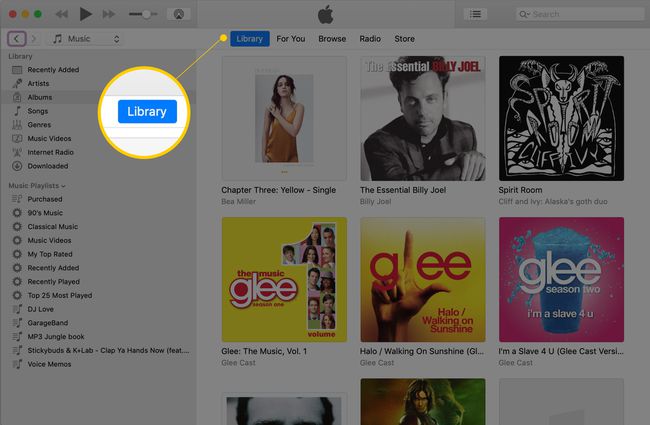
-
Selecteer Muziek uit het vervolgkeuzemenu bovenaan het linkerdeelvenster.

-
Ga naar de Muziekafspeellijsten (of Alle afspeellijsten) sectie in het linkerdeelvenster. Als het is samengevouwen, beweegt u uw muis naar de rechterkant van Muziekafspeellijsten en selecteer Laten zien wanneer het verschijnt.
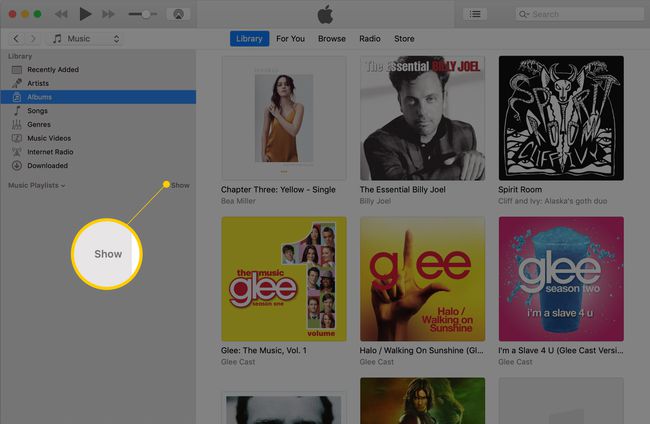
-
Selecteer de naam van de afspeellijst waarmee u wilt werken. Dit opent de volledige lijst met nummers op de afspeellijst in het hoofdvenster van iTunes. Nummers worden weergegeven in de huidige volgorde waarin ze worden afgespeeld.

-
Om een nummer in uw afspeellijst opnieuw te ordenen, selecteert u de titel en sleept u het naar een nieuwe positie. Herhaal het proces met alle andere nummers die u opnieuw wilt rangschikken.

-
Als u een nummer in de lijst wilt uitschakelen zodat het niet wordt afgespeeld, verwijdert u het vinkje uit het vakje voor de titel. Als je geen selectievakje ziet naast elk nummer in de afspeellijst, ga dan naar Weergave > Bekijk alles > Liedjes uit de menubalk om de selectievakjes weer te geven.

iTunes slaat deze bewerkingen automatisch op. Synchroniseer de bewerkte afspeellijst met je draagbare mediaspeler, speel het af op uw computer of brand het op cd en geniet van uw nummers in hun nieuwe volgorde.
